Часто задаваемые вопросы
| Все темы | Напишите письмо | Закрыть |
Вход в систему
Справка и поддержка — Рекомендации по работе
Как начать и завершить работу?
Как начать работу с помощью браузера
-
Введите в адресную строку браузера адрес сайта сервиса clobus.uz:

- Нажмите клавишу Enter (Ввод).
-
Если сведения о вашем входе в сервис были сохранены, то в окно браузера будет выведена ваша страница Мои приложения. Иначе вам нужно ввести логин и пароль и нажать кнопку ВОЙТИ.

- На странице сайта Мои приложения вы можете щелкнуть мышью пиктограмму приложения и работать с этим приложением. Или щелккнуть ссылку
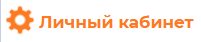 Личный кабинет и войти в свой личный кабинет в сервисе.
Личный кабинет и войти в свой личный кабинет в сервисе.
Как начать работу с помощью тонкого клиента
-
Запустите тонкий клиент. Например, в Windows для этого рекомендуется щелкнуть двойным щелчком мыши ярлык тонкого клиента на рабочем столе Windows.
-
В выведенном окне Запуск 1С:Предприятия:
- откройте группу clobus.uz;
- выделите в ней нужное приложение сервиса или строку Личный кабинет (clobus.uz);
- нажмите кнопку 1С:Предприятие.
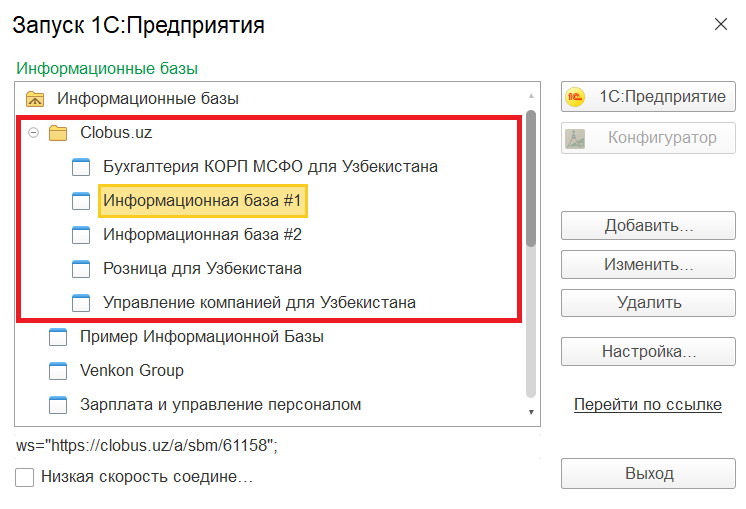
Как завершить сеанс своей работы?
Если к вашему компьютеру не могут получить доступ другие лица, то для завершения своей работы с сервисом clobus.uz можно просто закрыть вкладки браузера и окна тонкого клиента, в которых вы работали с приложениями сервиса или своим личным кабинетом в сервисе.
Если к вашему компьютеру может имеет доступ кто-то еще, то перед завершением работы с сервисом clobus.uz необходимо сбросить данные о вашем входе в сервис, например:
-
нажать на сайте сервиса гиперссылку Выйти:

-
или нажать надпись с именем пользователя в строке заголовка приложения и в выведенном окошке нажать гиперссылку Завершить работу:
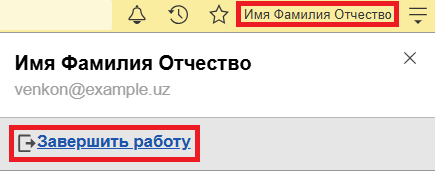
- или нажать в правом верхнем углу окна приложенпия кнопку
 (Сервис и настройки) и затем выбрать команду меню Файл — Завершить работу пользователя имя-пользователя
(Сервис и настройки) и затем выбрать команду меню Файл — Завершить работу пользователя имя-пользователя -
или нажать в своем личном кабинете кнопку
 под надписью Мои данные:
под надписью Мои данные: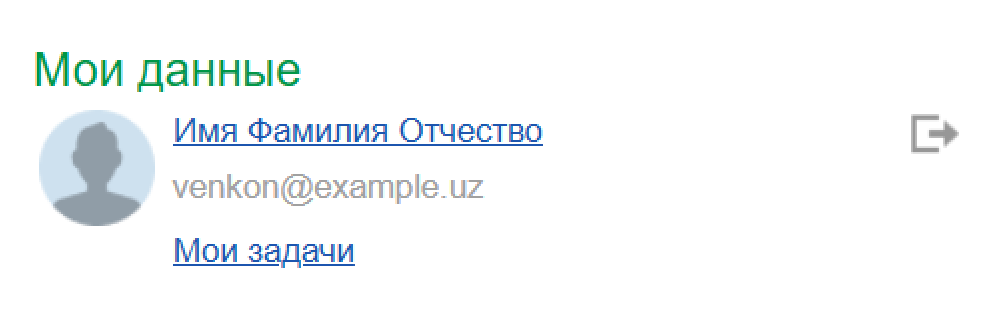
Как настроить компьютер?
Какой браузер лучше выбрать?
Приложения сервиса корректно работают через Интернет во всех браузерах, поддерживаемых платформой «1С:Предприятие 8» — Google Chrome, Mozilla Firefox, Microsoft Internet Explorer, Microsoft Edge, Apple Safari. Подробнее о том, как выбрать и настроить браузер, см. статью по ссылке.
Рекомендуем использовать последние версии браузеров.
Как настроить браузер?
Для правильной работы с приложениями сервиса рекомендуется выполнить несколько простых настроек браузера. На это потребуется несколько минут. Щелкните картинку используемого браузера, чтобы вывести инструкцию по его настройке:
 |
 |
 |
 |
 |
 |
Если вы не настроите браузер, приложение сервиса в процессе работы предложит настроить браузер и подскажет, как это сделать.
Как установить и настроить тонкий клиент?
Мы рекомендуем работу в сервисе через браузер в качестве основного варианта работы. Но с приложениями сервиса можно работать и с помощью тонкого клиента «1С:Предприятия». Для этого нужно установить тонкий клиент на ваш компьютер.
Чтобы посмотреть статью об установке, настройке и использовании тонкого клиента, щелкните картинку используемой операционной системы:
|
Ваши возможности
Какие возможности у меня имеются в clobus.uz?
Пользователям сервиса clobus.uz доступны:
- Размещенные в сервисе приложения.
- Сайт сервиса.
- Личный кабинет в сервисе.
Пользователи сервиса clobus.uz могут :
- обращаться по вопросам работы в сервисе к своей обслуживающей организации;
- обращаться на линию клиентской поддержки сервиса;
- использовать в приложениях сервисные услуги ООО "Venkon Group" и ее партнеров.
Подробнее о компонентах сервиса и возможностях в сервисе рассказано в статье по ссылке.
Как пользоваться сайтом clobus.uz?
Введите в адресную строку браузера адрес clobus.uz и нажмите клавишу Enter (Ввод).

Вы перейдете на сайт сервиса. Если сведения о вашем входе в сервис были сохранены, то в окно браузера сразу будет выведена ваша страница Мои приложения. Иначе будет выведена начальная страница сайта. Там нужно ввести логин и пароль и нажать кнопку ВОЙТИ:

В окно браузера будет выведена ваша страница Мои приложения.

Здесь вы можете выполнить следующие действия.
| Действие | Порядок выполнения |
|---|---|
| Запустить приложение | Нажать мышью пиктограмму этого приложения |
| Войти в личный кабинет | Нажать мышью гиперссылку Личный кабинет |
| Прочесть новость | Нажать мышью название новости или пункт меню сайта Новости и затем название новости в списке новостей |
| Выйти из сервиса | Нажать мышью гиперссылку Выйти |
Подробнее о ваших возможностях на сайте сервиса рассказано в статье по ссылке.
Как пользоваться личным кабинетом?
Служебные действия в сервисе clobus.uz (например, изменение своих персональных данных или подписка на рассылку) выполняются в личном кабинете пользователя сервиса. В личном кабинете пользователь может:
- посмотреть и изменить свои персональные данные в сервисе: логин, пароль, полное имя, адрес электронной почты и телефон;
- подписаться на рассылку сообщений о недоступности ресурсов сервиса;
- вывести список сеансов пользователей абонента с приложением сервиса, и т.д.
Администратор абонента может в личном кабинете также управлять пользователями абонента, а владелец абонента — управлять приложениями и пользователями абонента и выполнять все иные действия по управлению абонентом.
Чтобы войти в личный кабинет, пользователь может:
- нажать ссылку
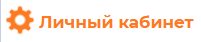 Личный кабинет на странице сайта Мои приложения;
Личный кабинет на странице сайта Мои приложения; - или нажать гиперссылку Личный кабинет в заголовке страницы сайта.
Подробнее о возможностях пользователя в личном кабинете рассказано в статьях:
Как обратиться в службу поддержки?
Если при работе с сервисом или с размещенными в нем приложениями вам понадобилась квалифицированная помощь, появились вопросы или предложения:
- Обратитесь к вашей обслуживающей организации.
-
Если обращение к вашей обслуживающей организаций не помогло:
-
обратитесь в службу поддержки. Это можно сделать:
- прямо из приложения сервиса — см. статью по ссылке;
- или по электронной почте info@clobus.uz;
- или позвоните нашим консультантам по многоканальному телефону 998 (78) 120-00-88.
Перед звонком узнайте свой регистрационный номер абонента в сервисе и постарайтесь заранее правильно сформулировать свой вопрос.
-
- составьте это обращение, как указано в статье Как правильно отправить обращение на линию клиентской поддержки;
-
приложите к обращению снимки экрана (скриншоты) или видеозапись экрана, если они могут быть полезны при рассмотрении обращения.
О том как создать Рассказано в статье Cнимки экрана (скриншоты) Как сделать снимок экрана (скриншот)? Видеозапись экрана Как сделать видеозапись экрана для обращения в службу поддержки?
Как сменить обслуживающую организацию?
В течение 30 дней до окончания подписок на тарифы сервиса пользователь-владелец абонента в сервисе clobus.uz может создать запрос на смену обслуживающей организации.
О том, как это сделать, рассказано в статье по ссылке.




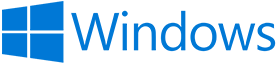

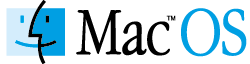
 Ваше приложение готовится к использованию. Пожалуйста, подождите.
Ваше приложение готовится к использованию. Пожалуйста, подождите.